Микросхема ESP8266 – один из самых популярных инструментов для организации беспроводной связи в проектах умного дома. С помощью беспроводного контроллера можно организовывать связь по интерфейсу WiFi, обеспечивая проектам Arduino выход в интернет и возможность дистанционного управления и сбора данных. На основе ESP8266 созданы такие популярные платы как WeMos и NodeMcu, а также огромное количество самодельных проектов. В этой статье, мы узнаем, что из себя представляет ESP82266, какие бывают ее разновидности, как работать с ESP8266 в среде Arduino IDE.
Описание ESP8266
 ESP8266 – микроконтроллер с интерфейсом WiFi, который имеет возможность исполнять программы из флеш-памяти. Устройство было выпущено в 2014 году китайской фирмой Espressif и практически сразу же стало популярным.
ESP8266 – микроконтроллер с интерфейсом WiFi, который имеет возможность исполнять программы из флеш-памяти. Устройство было выпущено в 2014 году китайской фирмой Espressif и практически сразу же стало популярным.
Контроллер недорогой, обладает небольшим количеством внешних элементов и имеет следующие технические параметры:
- Поддерживает Wi-Fi протоколы 802.11 b/g/n с WEP, WPA, WPA2;
- Обладает 14 портами ввода и вывода, SPI, I2C, UART, 10-бит АЦП;
- Поддерживает внешнюю память до 16 МБ;
- Необходимое питание от 2,2 до 3,6 В, потребляемый ток до 300 мА в зависимости от выбранного режима.
Важной особенностью является отсутствие пользовательской энергонезависимой памяти на кристалле. Программа выполняется от внешней SPI ПЗУ при помощи динамической загрузки необходимых элементов программы. Доступ к внутренней периферии можно получить не из документации, а из API набора библиотек. Производителем указывается приблизительное количество ОЗУ – 50 кБ.
Особенности платы ESP8266:
- Удобное подключение к компьютеру – через USB кабель, питание от него же;
- Наличие встроенного преобразователя напряжения 3,3В;
- Наличие 4 Мб флеш-памяти;
- Встроенные кнопки для перезагрузки и перепрошивки;
- Все порты выведены на плату на две гребенки с шагом 2,5 мм.
Сферы применения модуля ESP8266
- Автоматизация;
- Различные системы для умного дома: Беспроводное управление, беспроводные розетки, управление температурой, дополнение к сигнализационным системам;
- Мобильная электроника;
- >Распиновка esp8266
Существует огромное количество разновидностей модуля ESP8266. На рисунке представлены некоторые из них. Наиболее популярным вариантом является ESP 01.

Исполнение программы требуется задавать состоянием портов GPIO0, GPIO2 и GPIO15, когда заканчивается подача питания. Можно выделить 2 важных режима – когда код исполняется из UART (GPIO0 = 0, GPIO2 = 1 и GPIO15 = 0) для перепрошивки флеш-карты и когда исполняется из внешней ПЗУ (GPIO0 = 1, GPIO2 = 1 и GPIO15 = 0) в штатном режиме.
Распиновка для ESP01 изображена на картинке.
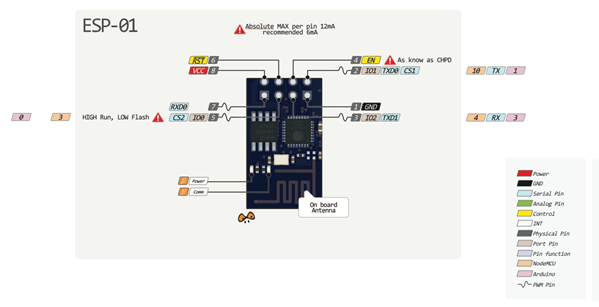

- 1 – земля, 8 – питание. По документации напряжение подается до 3,6 В – это важно учесть при работе с Ардуино, на которую обычно подают 5 В.
- 6 – RST, нужна для перезагрузки микроконтроллера при подаче на него низкого логического уровня.
- 4 – CP_PD, также используется для перевода устройства в энергосберегающий режим.
- 7 и 0 – RXD0 и TXD0, это аппаратный UART, необходимый для перепрошивки модуля.
- 2 – TXD0, к этому контакту подключается светодиод, который загорается при низком логическом уровне на GPIO1 и при передаче данных по UART.
- 5 – GPIO0, порт ввода и вывода, также позволяет перевести устройство в режим программирования (при подключении порта к низкому логическому уровню и подачи напряжения) .
- 3 – GPIO2, порт ввода и вывода.

Основные отличия Ардуино от ESP8266
- ESP8266 имеет больший объем флеш-памяти, при этом у ESP8266 отсутствует энергонезависимая память;
- Процессор ESP8266 быстрее, чем у Ардуино;
- Наличие Wi-Fi у ESP8266;
- ESP8266 потребляеn больше тока, чем для Ардуино;
Программирование ESP8266 в Arduino IDE
Программный комплект разработчика esp8266 включает в себя:
- Компилятор из пакета GNU Compiler Collection.
- Библиотеки, стеки протоколов WiFi, TCP/IP.
- Средство загрузки информации в программу контроллера.
- Операционная IDE.
Изначально модули ESP8266 поставляются с прошивкой от фирмы-изготовителя. С ее помощью можно управлять модулем с внешнего микроконтроллера, реализовывать работу с Wi-Fi как с модемом. Также существует множество других готовых прошивок. Некоторые из них позволяют настраивать работу модуля при помощи WEB-интерфейса.
Можно программировать из среды Arduino IDE. При ее помощи можно легко писать скетчи и загружать их в ESP8266, прошивать ESP8266, при этом не требуется сама плата Ардуино. Arduino IDE поддерживает все виды модулей ESP8266.
В настоящий момент для ESP8266 можно реализовать следующие функции:
- Основные функции языка Wiring. Управлять портами GPIO можно точно так же, как и пинами на плате Ардуино: pinMode, digitalRead, digitalWrite, analogWrite. Команда analogRead(А0) позволяет считать значения АЦП. При помощи команды analogWrite (pin, value) можно подключить ШИМ на нужном выходе GPIO. При value=0 ШИМ отключается, максимальное значение достигает константы, равной 1023.С помощью функций attachInterrupt, detachInterrupt можно выполнять прерывание на любом порте GPIO, кроме 16.
- Тайминг и delay. Используя команды millis и micros можно вернуть мс и мкс, которые прошли с момента старта. Delay позволяет приостановить исполнение программы на нужное время. Также функция delay(…) позволяет поддерживать нормальную работу Wi-Fi, если в скетче присутствуют большие элементы, которые выполняются более 50 мс. Yield() – аналог функции delay(0).
- Serial и Serial1 (UART0 и UART1). Работа Serial на ESP8266 аналогична работе на ардуино. Запись и чтение данных блокируют исполнение кода, если FIFO на 128 байт и программный буфер на 256 байт заполнены. Объект Serial пользуется аппаратным UART0, для него можно задать пины GPIO15 (TX) и GPIO13 (RX) вместо GPIO1(TX) и GPIO3(RX). Для этого после функции Serial.begin(); нужно вызвать Serial.swap();. Аналогично Serial1 использует UART1, который работает на передачу. Необходимый пин для этого GPIO2.
- Макрос PROGMEM. Его работа аналогична работе в Ардуино. Позволяет перемещать данные read only и строковые постоянные во flash-память. При этом в ESP8266 не сохраняются одинаковые константы, что приводит к дополнительной трате флеш-памяти.
- I2C. Перед началом работы с шиной I2C выбираются шины с помощью функции Wire.pins(int sda, int scl).
- SPI, OneWire – поддерживаются полностью.
Использование esp8266 для связи Ардуино по WiFi
Перед подключением к Ардуино важно помнить, что у ESP8266 напряжение питания не может быть выше 3,6, в то время как на пате Ардуино напряжение равно 5 В. Соединять 2 микроконтроллера нужно с помощью резистивных делителей. Перед подключением модуля нужно ознакомиться с распиновкой выбранного ESP8266. Схема подключения для ESP8266-01 представлена на рисунке.
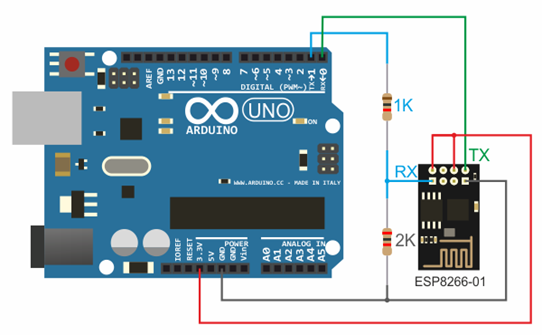
3,3 В с Ардуино – на Vcc&CH_PD на модуле ESP8266, Земля с Ардуино – к земле с ESP8266, 0 – TX, 1 – RX.
Для поддержки стабильной работы ESP8266 необходим источник постоянного напряжения на 3,3 В и максимальный ток 250 мА. Если питание происходит от конвертера USB-TTL, могут происходить неполадки и сбои в работе.
Работа с библиотекой Wi-Fi для ESP8266 схожа с библиотекой для обыкновенного шилда. Имеется несколько особенностей:
- mode(m) – для выбора одного из трех режимов: клиент, точка доступа или оба режима единовременно.
- softAP(ssid) – нужен для создания открытой точки доступа.
- softAP(ssid, password) – создает точку доступа с паролем, который должен состоять не менее чем из 8 знаков.
- WiFi.macAddress(mac) и WiFi.softAPmacAddress(mac)– определяет МАС адрес.
- WiFi.localIP() и WiFi.softAPIP() – определение IP адреса.
- printDiag(Serial); – позволят узнать данные о диагностике.
- WiFiUDP – поддержка передачи и приема multicast пакета в режиме клиента.
Работа выполняется по следующему алгоритму:
- Подключение USB-TTL к USB и к ESP.
- Запуск Arduino >NodeMCU на базе esp8266
 NodeMCU – это платформа, основанная на базе модуля esp8266. Используется для управления схемой на расстоянии при помощи интернета через Wi-Fi. Плата малогабаритная, компактная, стоит дешево, на лицевой стороне имеется разъем для USB. Рядом кнопки для отладки и перезагрузки микроконтроллера. Также установлен чип ESP8266. Напряжение питания – от 5 до 12 В, желательно подавать более 10 В.
NodeMCU – это платформа, основанная на базе модуля esp8266. Используется для управления схемой на расстоянии при помощи интернета через Wi-Fi. Плата малогабаритная, компактная, стоит дешево, на лицевой стороне имеется разъем для USB. Рядом кнопки для отладки и перезагрузки микроконтроллера. Также установлен чип ESP8266. Напряжение питания – от 5 до 12 В, желательно подавать более 10 В.
Большим преимуществом платы является ее малое энергопотребление. Нередко их используют в схемах с автономным питанием. На плате расположены всего 11 портов общего назначения, из них некоторые имеют специальные функции:
- D1 и D2 – для интерфейса I2C/ TWI;
- D5-D8- для интерфейса SPI;
- D9, D10 – для UART;
- D1-D10 – могут работать как ШИМ.
Платформа имеет современное API для аппаратного ввода и вывода. Это позволяет сократить количество действий во время работы с оборудованием и при его настройке. С помощью прошивки NodeMCU можно задействовать весь рабочий потенциал для быстрой разработки устройства.
WeMos на базе esp8266
 WeMos – еще один вид платформы, основанный на базе микроконтроллера esp8266. Соответственно, имеется Wi-Fi модуль, поддерживается Arduino IDE, имеется разъем для внешней антенны. Плата имеет 11 цифровых входов/выходов, которые (кроме D0) поддерживают interrupt/pwm/I2C/one-wire. Максимальное напряжение питания достигает 3,3 В. Также на платформе присутствует USB разъем. Аналоговый вход 1 с максимальным напряжением 3,2В.
WeMos – еще один вид платформы, основанный на базе микроконтроллера esp8266. Соответственно, имеется Wi-Fi модуль, поддерживается Arduino IDE, имеется разъем для внешней антенны. Плата имеет 11 цифровых входов/выходов, которые (кроме D0) поддерживают interrupt/pwm/I2C/one-wire. Максимальное напряжение питания достигает 3,3 В. Также на платформе присутствует USB разъем. Аналоговый вход 1 с максимальным напряжением 3,2В.
Для работы с модулем нужно установить драйвер CH340 и настроить Ардуино IDE под ESP8266. Для этого нужно в меню настройки в строке «дополнительная ссылка для менеджера плат» добавить адрес http://arduino.esp8266.com/stable/package_esp8266com_index.json.
После этого требуется найти пакет esp8266 by ESP8266 и установить его. Затем нужно выбрать в меню инструменты микроконтроллер Wemos D1 R2 и записать нужный скетч.
Выводы по ESP8266
С помощью плат на основе микросхемы ESP8266 вы можете добавить в свои проекты возможности “большого интернета”, сделав их гораздо более интеллектуальными. Дистанционное управление, сбор и анализ данных на сервере, обработка голоса и работа с изображением – все это становится доступным, когда мы подключаем наш проект по WiFi к интернету. В следующих статьях мы подробно рассмотрим то, как можно программировать устройства на базе esp8266, а также уделим внимание таким популярным платам как WeMos и NodeMcu.
В этом уроке мы подключим наш микроконтроллер Arduino Uno к Интернету, используя модуль ESP8266 WiFi. Модуль ESP8266 WiFi представляет собой полноценную сеть Wi-Fi, а вы можете легко подключиться в качестве обслуживающего адаптера Wi-Fi, интерфейса беспроводного доступа в Интернет к любому устройству на основе микроконтроллера благодаря простому подключению через последовательный интерфейс или интерфейс UART.
Добавление этого модуля в проекты где используется Arduino откроет новые интересные возможности.
Шаг 1. Комплектующие

Детали, используемые в проекте Arduino WiFi мы перечислим ниже. Компоненты оборудования:
- Arduino UNO × 1
- ESP8266 ESP-01 × 1
- Перемычки (на выбор) × 1
- Резистор 10 кОм × 1
- Резистор 1 кОм × 2
Есть много способов использовать ESP866 для коммуникаций. Некоторые могут использовать его для отправки/получения данных онлайн или регулярной загрузки данных. В этом уроке мы покажем, как мы можем общаться с Arduino по беспроводной связи, используя ваш телефон (Android или iPhone). Всё будет сделано в автономном режиме, поэтому не нужно иметь подключение к интернету.

ESP8266 будет служить точкой доступа (режим AP), то есть он будет предоставлять доступ к сети Wi-Fi другим устройствам (станциям) и далее подключать их к проводной сети. Процесс этот довольно прост.
 Распиновка ESP
Распиновка ESP
Используйте свой телефон, чтобы отправить любую команду в Arduino, а с помощью ESP8266 все будет работать без проводов.
Шаг 3. Схема соединения
Мы можем соединить Ардуино и WiFi модуль двумя способами — первый с резисторами и второй вариант без резисторов. Остановимся на обеих схемах.
Вариант 1
Соединяем контакты, как описано на прилагаемой таблице контактов ниже:

Следуйте этим шагам:
- подключите красный провод к VIN (3,3 В) к питанию + 3,3 В от микроконтроллера;
- подключите черный провод к земле;
- подключите зеленый провод к TX модуля Wifi и микроконтроллера;
- подключите желтый провод к RX модуля Wi-Fi и микроконтроллера.
Подключите VIN к 3,3 В для включения питания, а также контакт ENABLE для включения модуля.

TX подключен к RX, что означает, что все, что мы хотим передать в ESP8266, получит Arduino UNO. И наоборот для RX в TX. Создав эту схему, мы теперь готовы запустить WiFi с Arduino UNO.
Вариант 2
Соедините контакты, соответственно этой таблице контактов ниже:

Следуй этим шагам:
- подключите оба контакта ECC VCC / 3.3V / Power Pin и Enable (красные провода) к резистору 10 кОм, а затем к выводу питания Uno + 3.3V;
- соедините контакт заземления / заземления ESP (черный провод) с выводом заземления / заземления Arduino Uno;
- подключите TX ESP (зеленый провод) к контакту 3 Uno;
- подключите RSP (синий провод) ESP к резистору 1 кОм, затем к контакту 2 Uno;
- подключите RX (синий провод) ESP к резистору 1 кОм, затем к выводу GND заземления Uno.

О схеме
Вывод питания ESP на ESP11 имеет маркировку VIN, однако для некоторых версий это может быть 3,3 В или Power или VCC. Вам также нужно будет включить вывод ESP CH_EN или Enable, чтобы он работал.
Как мы уже обсуждали, — не используйте напряжение на ESP больше чем 3.3 В. ESP8266 строго использует 3,3 В. Более того, это разрушит модуль. Так как Arduino имеет 5 В, нам пришлось поставить делитель напряжения — это резисторы.
TX ESP подключен к RX Arduino Uno, что означает, что все, что мы хотим передать (TX) в ESP, получит (RX) от Uno, и наоборот. Создав эту схему, мы теперь готовы запустить WIFI с Arduino UNO.
Шаг 4. Настройка соединения
После того, как все настроено, вы заметите, что ваш ESP8266 Wifi будет доступен в радиусе действия вашего телефона.
1. Скачать TCP Client для Android
Вы можете скачать любой TCP-клиент, доступный в Play Store, но я использовал TCP-клиент от Sollae Systems
2. Со своего телефона подключитесь к вашему ESP8266 Wifi
Если ваш Wi-Fi ESP8266 не отображается в доступных сетях Wi-Fi, убедитесь, что ваш Arduino работает и все подключено правильно. Если нет, устраните неполадки вашего ESP, следуя документации модуля.
Обычно имя wifi / ssid начинается в ESP после его названия версии, у меня ESP11.
3. После подключения получите статический IP-адрес.
IP-адрес по умолчанию в режиме AP — 192.168.4.1.
Вы можете изменить статический IP-адрес, следуя этой Wifi.config() ссылке.
4. Откройте TCP Client, который вы загрузили ранее.
Создайте соединение, нажав кнопку «Подключить», добавьте IP-адрес ESP и порт 80 следующим образом:

80 — это порт, который я использовал для нашего сервера ESP, но вы можете изменить его, заменив 80 на любой номер порта из нашего кода в строке 23.
5. Подождите, пока на консоли TCP появится сообщение «Подключено».
Шаг 5. Общаемся с Arduino Uno через смартфон

После подключения отправьте запрос, введя следующий код для клиента TCP:
Или включите встроенный светодиод с помощью команды:
Или выключите встроенный светодиод с помощью команды:
Или просто скажите:
Вы можете изменить ответ от того, что отправляете, в зависимости от логики, которую вы вставили в код.
Важно: esp8266, LEDON, LEDOFF и HELLO — пользовательский идентификатор команды. Если вы используете что-то кроме этих, он вернет ErrRead. ErrRead означает, что из отправленного вами сообщения не найдено ни одного идентификатора команды. Сообщение ErrRead кодируется в строке 64.
Шаг 6. Код проекта
Скачать или скопировать код вы можете ниже:
Существуют разные типы ESP8266. Измените скорость передачи в коде в строке 16 в зависимости от того, что использует ваш ESP8266.
Весь наш запрос будет прочитан и разобран в функции loop():
Вы можете увидеть, что я использовал функцию find( , ), чтобы интерпретировать сообщение и сообщить Arduino, какой код вызывать. Если вы хотите связаться с Arduino UNO или попросить что-то сделать, просто добавьте свое условие. например:
Мы добавили некоторую функцию для связи с ESP8266:
Если вы знакомы с созданием мобильных приложений, веб-приложений, веб-служб или веб-разработкой в целом, вы можете создавать клиентские приложения, которые могут отправлять TCP-запросы в ESP. Примеры приложений, которые вы можете сделать: удаленное управление устройствами, веб-панель управления, чат-бот, приложение с кнопками и т.д
В этом эксперименте мы познакомимся с модулем ESP8266, с помощью которого можно подключить плату Arduino к сетям Wi-Fi, и напишем скетч для передачи данных датчика температуры на веб-сервис Народный мониторинг.
Необходимые компоненты:
После своего появления платы на базе Wifi чипа ESP8266 стали по-настоящему народными. Огромные возможности и минимальная цена сделали свое дело. Платы на ESP8266 – это не просто модули для связи по Wi-Fi. Чип, по сути, является микроконтроллером со своими интерфейсами SPI, UART, а также портами GPIO, а это значит, что модуль можно использовать автономно без Arduino и других плат с микроконтроллерами. Существует около 11 официальных модификаций платы. В нашем распоряжении самая простая плата – ESP01. Распиновка платы показана на рис. 30.1. Покажем, как использовать ее в качестве Wi-Fi модуля для Arduino. 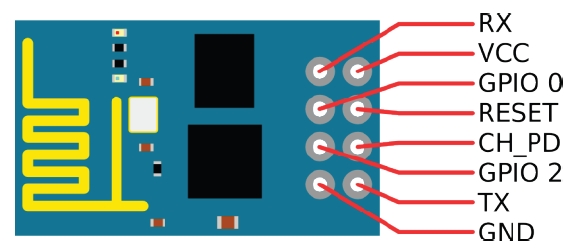
Рис. 30.1. Распиновка модуля ESP-01
Модуль ESP8266 рассчитан только на 3,3 В. Поэтому нам необходим источник питания 3,3 В. Схема подключения модуля ESP-01 к плате Arduino показана на рис. 30.2. Общение с модулем с помощью AT-команд. Список основных AT-команд показан в табл. 30.1. Загрузим на плату Arduino скетч, показанный в листинге 30.1, и будем отправлять в модуль ESP-01 AT-команды. Результат выполнения команд показан на рис. 30.3. 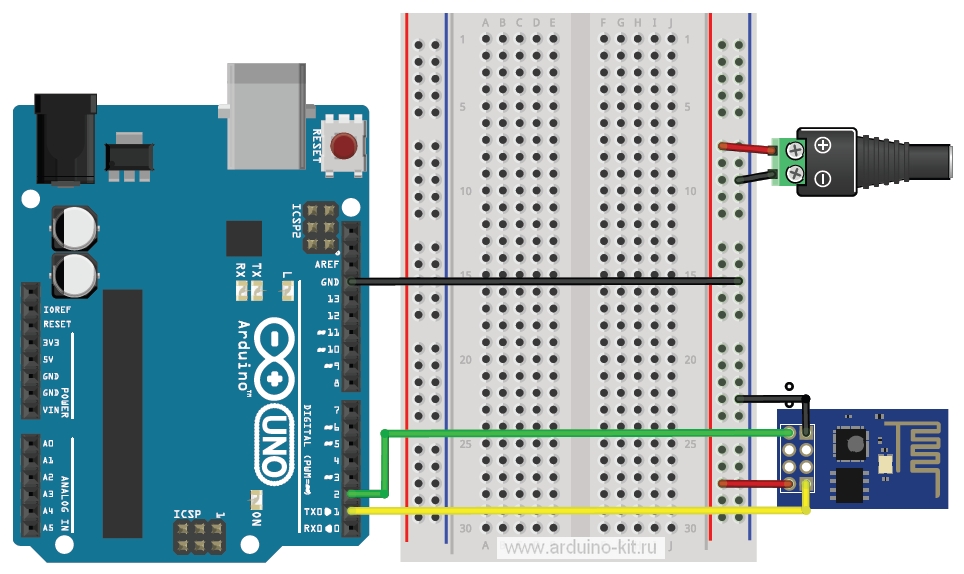
Листинг 30.1
Порядок подключения:
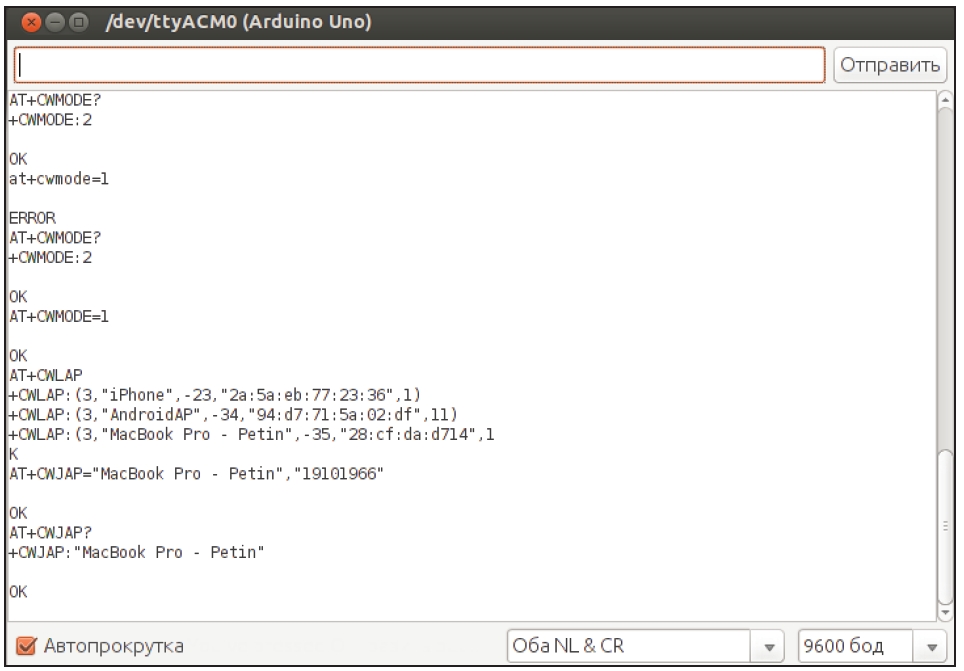
Создадим скрипт отправки данных на сайт Народный мониторинг (http://narodmon.ru). Подключим к плате Arduino датчик температуры LM335 и каждые 10 минут будем отправлять данные. Схема соединений показана на рис. 30.4. Для отправки данных необходимо выполнить следующую последовательность действий:
1. Сброс ESP-01 и проверка готовности модуля (AT+RST).
2. Подключение к сети по Wi-Fi (AT+CWJAP="","").
3. Выбор режима одиночного соединения (AT+CIPMUX=0).
4. Создание TCP-соединения (AT_CIPSTART="TCP","92.39.235.156", 8283).
5. Отправка данных (AT+CIPSEND= и сами данные # n#
#
##).
6. Закрыть TCP-соединение (AT+CIPCLOSE).
7. Пауза 10 минут и переход к шагу 4.

Таблица 30.1 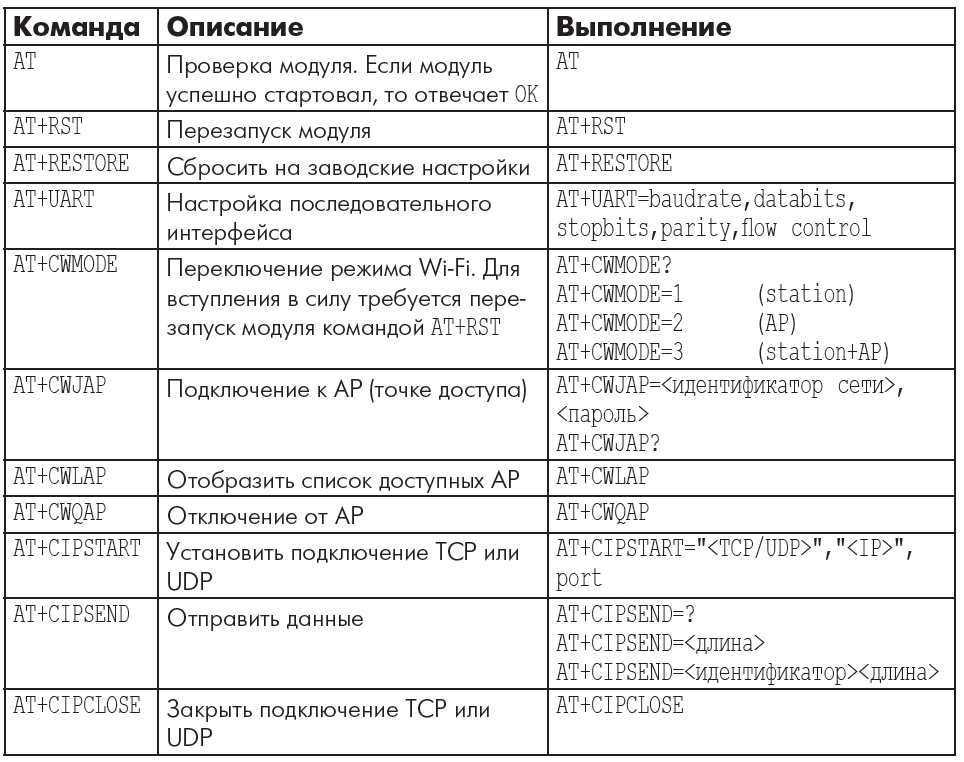
Содержимое скетча показано в листинге 30.2.
Листинги программ скачать

